chrome浏览器安装QQ邮箱插件的图文操作
时间:2022-10-26 13:20
不少用户还不了解chrome浏览器安装QQ邮箱插件的相关操作,下文就给大家分享chrome浏览器安装QQ邮箱插件的图文操作教程,不要错过哦!
chrome浏览器安装QQ邮箱插件的图文操作
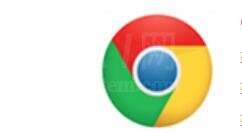
1.进入QQ邮箱设置-常规选项。
2.未安装QQ邮箱插件的用户,会在显示栏目出现“安装QQ邮箱插件”按钮,点击即可进入安装页面。

3.在弹出的页面中点击“在线安装”按钮。
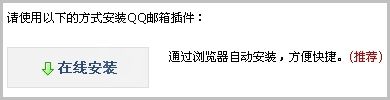
4.在页面底部会出现如下图所示的信息栏,请点击继续:
5.点击继续之后,会出现插件安装的确认框,请点击安装:
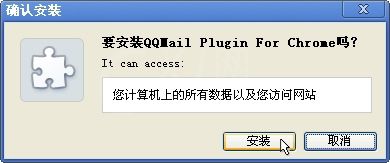
6.安装之后,浏览器右上方弹出如下提示
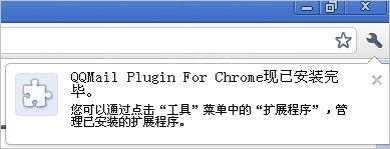
并显示如下页面,QQ邮箱插件安装成功。
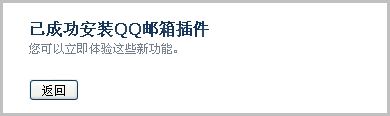
上文就讲解了chrome浏览器安装QQ邮箱插件的图文操作,希望有需要的朋友都来学习哦。



























